镜像下载、域名解析、时间同步请点击 阿里云开源镜像站
一、VMWare 安装配置
1、VMware 下载地址:VMware Workstation Pro 16.x(需要登录),安装和配置步骤略。
二、AlmaLinux OS 8.6 安装配置
1、AlmaLinux OS 8.6 下载地址:AlmaLinux ISOs links
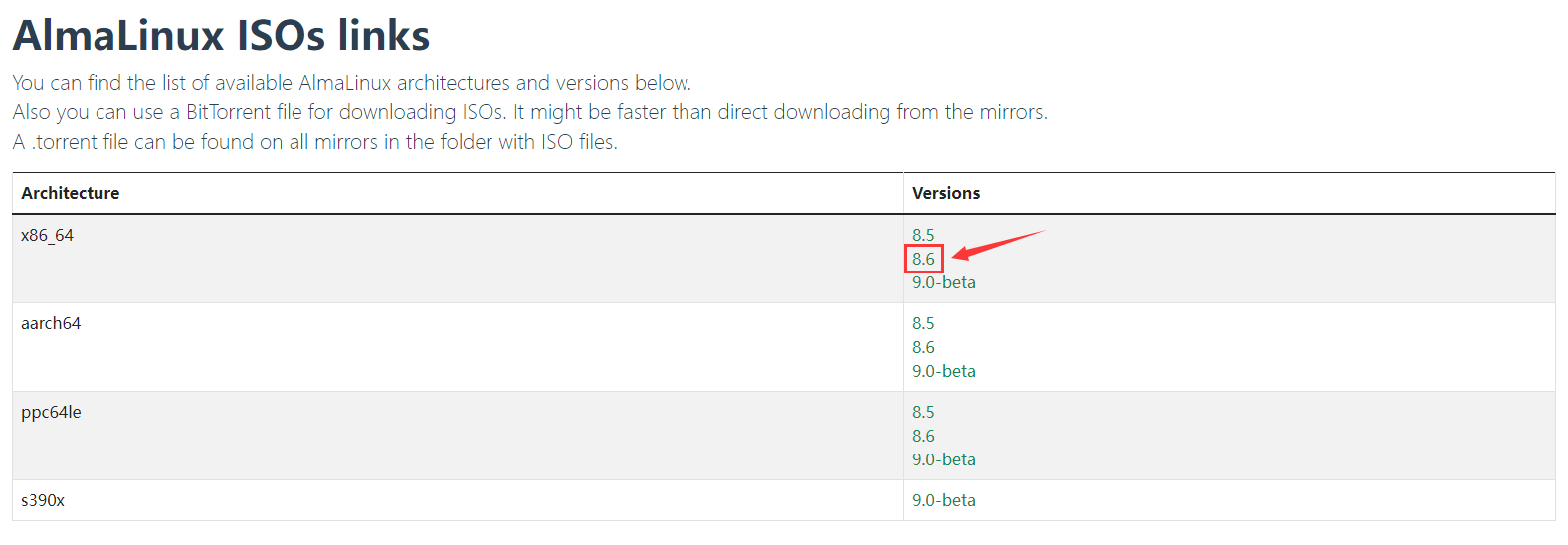
点开后,选择离你最近的镜像站:
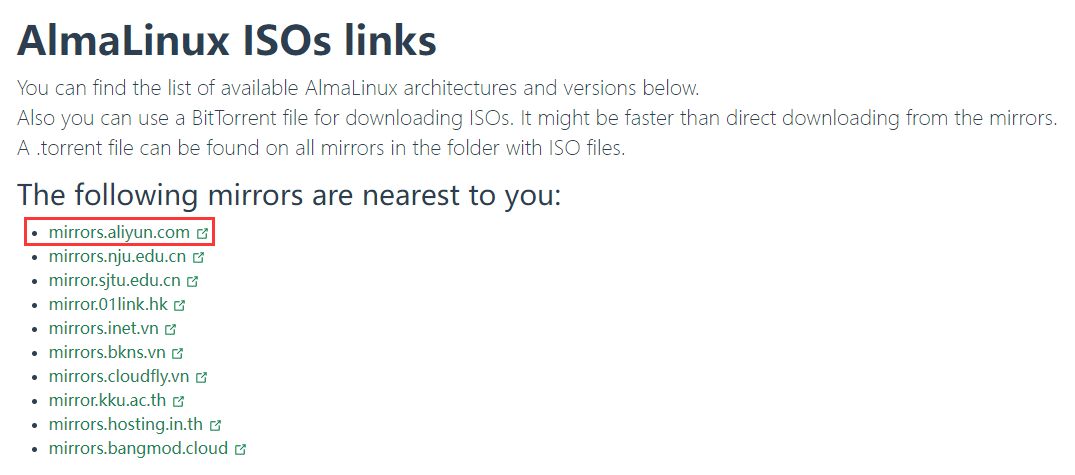
然后根据你的实际需求选择合适的 ISO 系统镜像下载,这里选择阿里云开源镜像站(mirrors.aliyun.com),以 x86_64 平台的 Minimal 镜像为例:
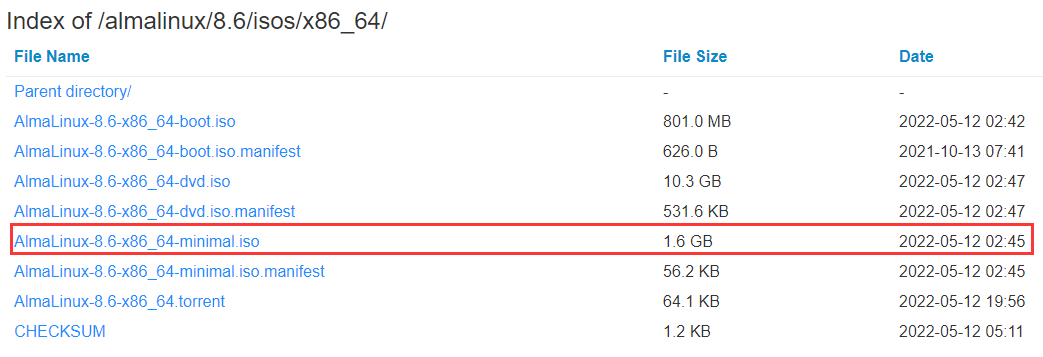
2、下载完成,打开 VMware,准备开始安装 AlmaLinux OS 8.6
左上角“文件”菜单“新建虚拟机(N)...”打开新建虚拟机向导:

选择“典型(推荐)(T)”,点击“下一步(N)”:
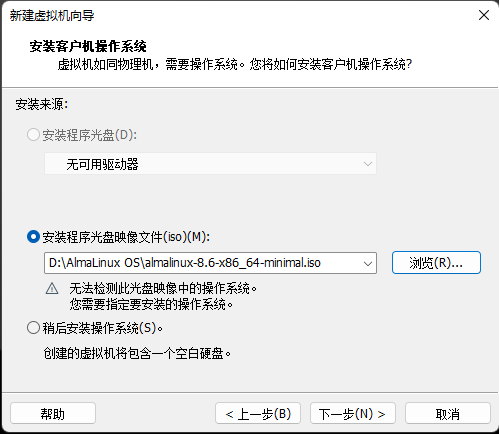
选择“安装程序光盘映像文件(iso)(M)”,点击“浏览(R)...”选中下载的系统镜像,并点击“下一步(N)”:
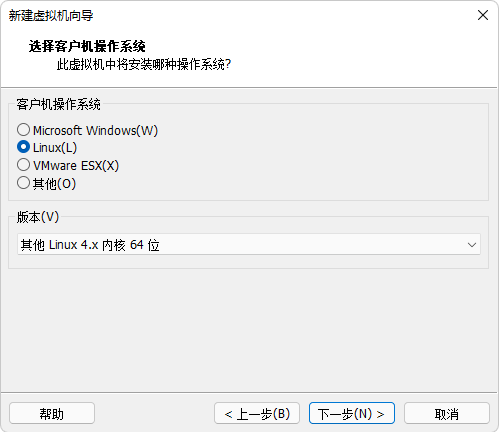
“客户机操作系统”选择“Linux”,“版本(V)”选择“其他 Linux 4.x 内核 64 位”(AlmaLinux OS 8.6 内核版本是 4.x,可参见其发行日志),点击“下一步(N)”:
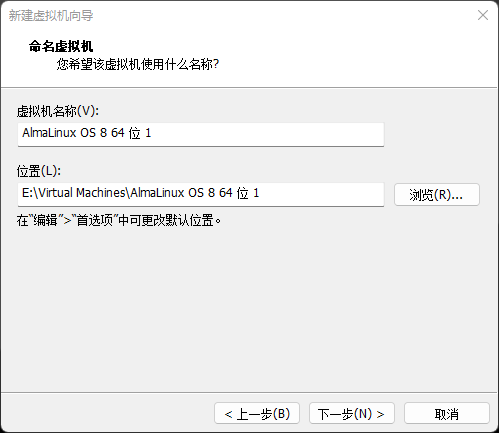
命名虚拟机,并编辑其存储位置,然后点击“下一步(N)”:
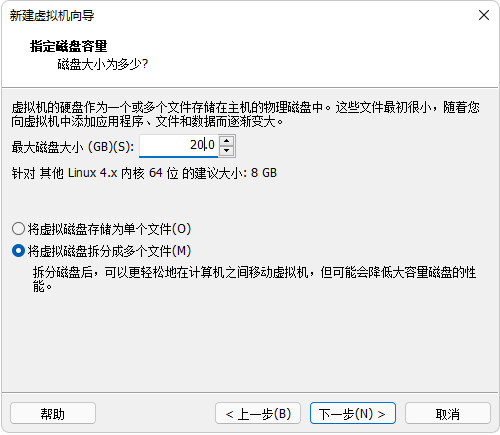
可根据实际需求指定磁盘容量(否则可保持默认),点击“下一步(N)”:
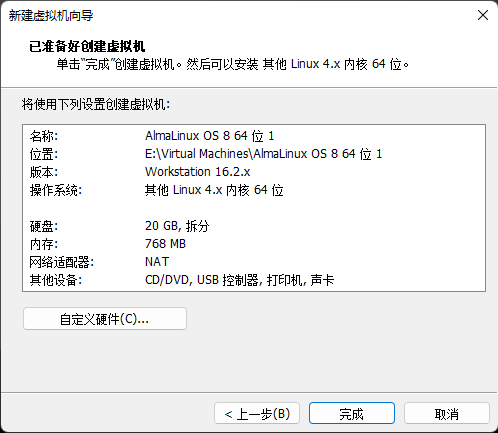
此时还可以进一步“自定义硬件(C)...”,比如修改虚拟机的内存、处理器数量、每个处理器的内核数量,移除 USB 控制器、声卡、打印机等,如有需要,可根据实际需求进行修改:
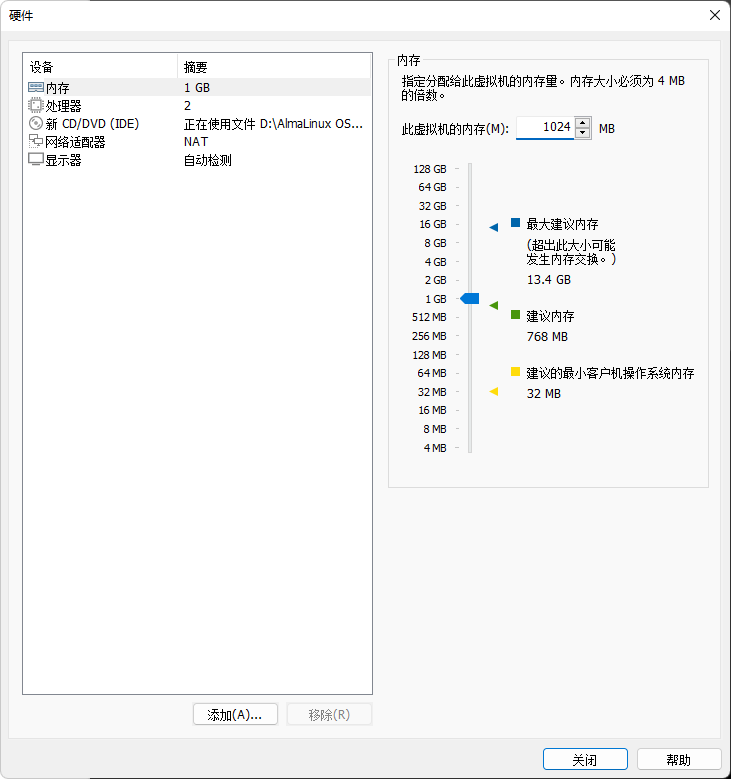
“完成”新建虚拟机向导设置:
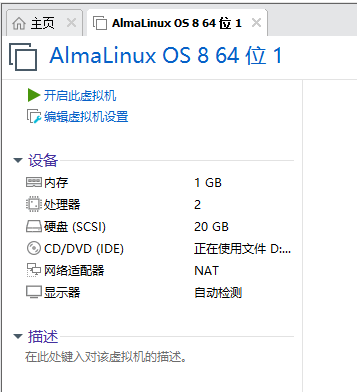
此时还可以“编辑虚拟机设置”,点开它后,点击左上角“选项”标签页,然后选中“VMware Tools”,右侧“VMware Tools 功能”将“将客户机时间与主机同步(S)”选项勾








 本教程详细介绍了如何在VMware中安装和配置AlmaLinux OS 8.6,包括下载镜像、新建虚拟机、设置网络、配置静态IP、替换默认源等步骤。
本教程详细介绍了如何在VMware中安装和配置AlmaLinux OS 8.6,包括下载镜像、新建虚拟机、设置网络、配置静态IP、替换默认源等步骤。
 最低0.47元/天 解锁文章
最低0.47元/天 解锁文章















 658
658











 被折叠的 条评论
为什么被折叠?
被折叠的 条评论
为什么被折叠?








